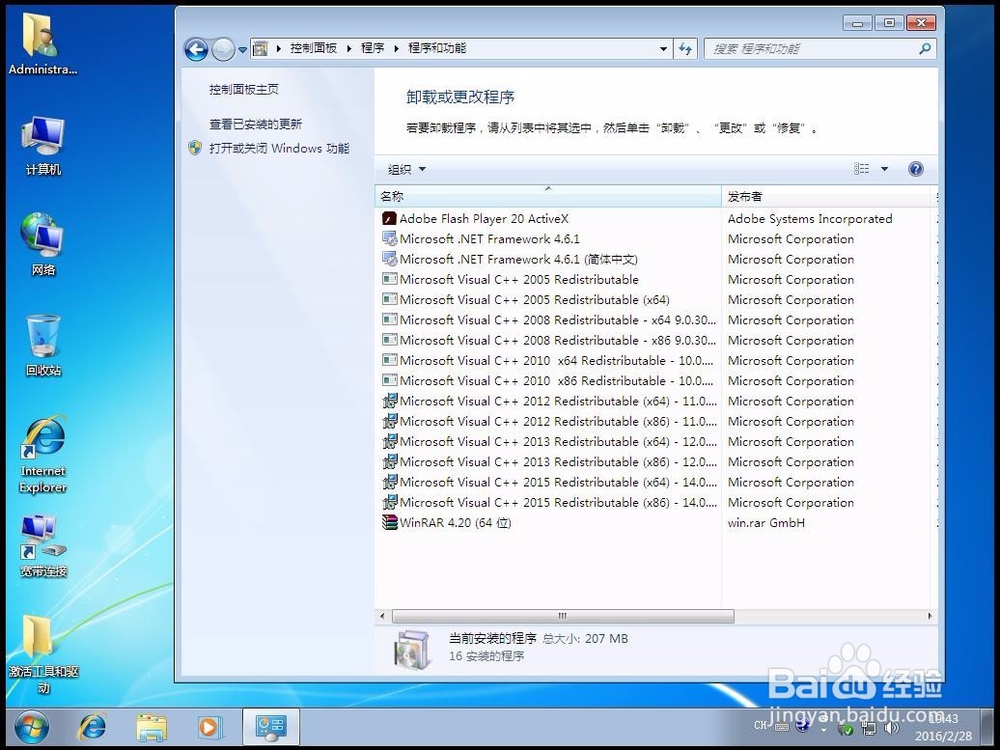1、第一步:从冰封官网下下载冰封U盘启动7.0正式版 然后安装1:绚丽的安装过程点立即安装

2、2:简洁靓丽的安装过程

3、3:安装完成后

4、第二步:用冰封U盘装系统软件作启动盘1、运行程序之前请尽量关闭杀毒软件和安全类软件(本软件谭终沫冀涉及对可移动磁盘的读写操作,部分杀软的误报会导致程序出错!)下载完成之后Windows XP系统下直接双击运行即可,Windows Vista或Windows7/8系统请右键点以管理员身份运行。

5、插入U盘之后点击 开始制作 按钮,程序会提示是否继续,确认所选U盘无重要数据后点确定

6、制作过程中不要进行其它操作以免造成制作失败,制作过程中可能会出现短时间的停顿,请耐心等待几秒钟,当提示制作完成时安全删除您的U盘并重新插拔U盘即可完成启动U盘的制作。

7、第三步:下载您需要的gho系统文件并复制到U盘中将您自己下载的GHO文件或GHOST的IS蚪嬷吃败O系统文件复制到U盘“GHO”的文件夹中,如果您只是重装系统盘不需要格式化电脑上的其它分区,也可以把GHO或者ISO放在硬盘系统盘之外的分区中。
8、第四步:通过快速引导键进入U盘启动界面
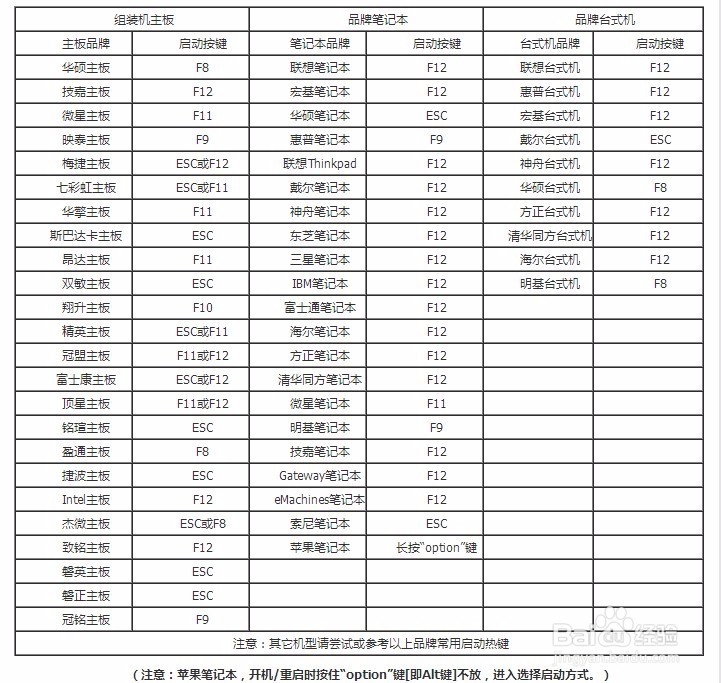
9、第五步:用U盘启动快速安装系统1:选择运行冰封WIN8PE X64

10、2:启动桌面冰封一键装机

11、3:选择好 要安装的系统类型 点是

12、4:安装开始

13、5 安装完成 电脑会自动重启